# Urejanje lastnosti strani
# Osnovne nastavitve strani
# Shranjevanje in objavljanje
Ko odpremo posamezno vsebinsko stran, lahko po izvedenih spremembah s klikom na funkcije desno zgoraj izberemo naslednje možnosti:
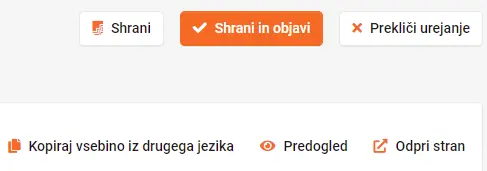
Shrani: vsebina se bo shranila v Credu, vendar ne bo vidna na strani za uporabnike.Shrani in objavi: vsebina se bo shranila v Credu in posodobila tudi na spletni strani.Prekliči urejanje: zapustimo urejanje brez shranjevanja.Kopiraj vsebino iz drugega jezika: v kolikor so vsebinski elementi (slike, postavitev strani, šablona, nastavitve...) enaki kot na že objavljeni jezikovni različici, lahko z enim klikom kopiramo vsebino iz drugega jezika.Predogled strani: možnost ogleda neobjavljenih (samo shranjenih) sprememb na spletni strani.Odpri stran: ogled zadnje objavljene verzije strani.
# Nastavitve vidnosti
V tem sklopu lahko za vsako stran izberemo, kje bo vidna. Posamezna vsebina je lahko preko označitve s kljukico vidna v:
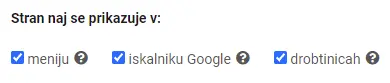
Meniju: možnost prikaza v glavni navigaciji na vrhu strani.Iskalniku Google: vpliva na prikaz strani med rezultati iskalnika Google in internega iskalnika. Kljukico je potrebno označiti za vse strani, ki jih želim imeti vidne v iskalniku Google.Drobtinicah: izbira pomeni, da se stran pokaže v tekstovnih orientacijskih povezavah običajno na vrhu posamezne podstrani. Primer: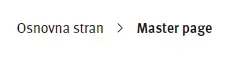
POMEMBNO
Brez kljukice za prikaz v Iskalniku Google, stran ne bo vidna med rezultati v iskalnikih (npr. Google, Bing ...).
# Veljavnost
Pri veljavnosti lahko izbiramo med dvema možnostma:

Neomejenaizbira pomeni, da stran nima datumske omejitve prikaza.Omejenaizbira pomeni, da se stran, čeprav je objavljena, začne prikazovati šele ob izbranem datumu od in skrije ob izbranem datumu do. Stran bo dostopna samo v omejenem obdobju.
# Verzije
Gledate neobjavljeno verzijo dokumenta.: trenutna verzija urejane strani. Če je verzij več kot 1, imamo možnost izbrati tudi starejše verzije iz Zgodovine dokumenta, ki se nahaja nižje na strani.Objavljena verzija: če je številka objavljene verzije večja od urejane, pomeni, da obstaja verzija strani, ki še ni bila objavljena. V tem primeru se opozorilo izpiše tudi v okvirčku na vrhu urejane strani.
# Sklop: Osnovni podatki strani
# Naslov strani
Vsaki novi vsebini najprej določimo Naslov strani in Naslov v navigaciji. Gre za isti naslov, razen v primerih, ko je ta naslov zelo dolg. V tem primeru lahko za Naslov v navigaciji vnesemo le skrajšan naslov, ki se uporablja le v navigaciji oz. menijih (spustni ipd.).
Ob vnosu naslova strani v polje Naslov strani, se avtomatsko ustvari tudi Naslov v navigaciji in Prijazen URL.
Pod naslovom strani se nahaja okvirček  . S kljukico lahko avtomatsko prikažemo naslov na strani (H1).
. S kljukico lahko avtomatsko prikažemo naslov na strani (H1).
# Prijazen URL
To je naslov, ki se bo prikazoval v URL vrstici brskalnika. Če ga želimo popraviti, ga vnesemo v pregledni obliki, obvezno brez šumnikov ter s pomišljaji med besedami.
DOBRO JE VEDETI
Za kreiranje prijaznega URL-ja je priporočljivo sledenje drevesni strukturi.
Primer: strani z URL-jem /potovanja želite dodati podstrani o vrsti potovanj. URL-ji teh podstrani naj bodo strukturirani na način /potovanja/poletje, potovanja/zima.... V korenu URL-ja naj bo torej URL nadrejene strani.
To pride v poštev za analize v Google Analytics in je uporabniku prijaznejše.
# Pot do strani
Ob kliku na povezavo se v ločenem oknu odpre stran, kot je vidna uporabnikom. Do te strani lahko dostopamo tudi s klikom na povezavo 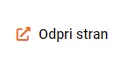 desno zgoraj.
desno zgoraj.
# Povzetek strani
Služi za prikaz dodatnih informacij na seznamih podstrani.
# Naslovna slika strani
V to polje vnesemo sliko, ki bo prikazana na vrhu strani, ki jo urejamo. Slika je prikazana čez celotno širino strani.
# Mala slika
Mala slika je namenjena prikazu na seznamu podstrani. Prikazana je kot manjša kvadratna slika za obogatitev povezav.
# Sklop: Struktura strani
# Šablona
Šablona ali layout strani vpliva na postavitev in izgled strani. Iz spustnega menija imamo možnost izbrati ustrezno šablono glede na tip vsebine, ki jo želimo vnesti. Privzeta izbira je šablona enega stolpca (Celotna širina strani).
Če dodajamo podstrani je privzeta šablona tista, ki jo ima nadrejena stran. Strukturo znotraj tega stolpca lahko urejamo z Vizualnim sestavljalnikom strani.
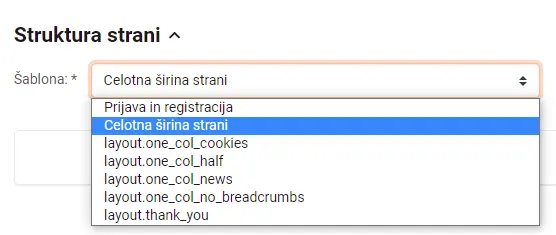
# Sklop: SEO
Meta naslov strani: naslov, ki se prikaže med rezultati v iskalnikih (Google, Bing...). Za meta naslovom se avtomatsko pripiše še ime spletnega mesta. To lahko preverite v svojem brskalniku v naslovu zavihka strani. Priporočena dolžina: 30-60 znakov.Meta opis: opis, ki se prikaže v iskalnih rezultatih pod meta naslovom. Z njegovo pomočjo lahko prepričamo uporabnika na iskalniku, da obišče stran. Priporočena dolžina: ca. 155 znakov.Meta ključne besede: vpis ni potreben. Iskalnik Google to ne upošteva več, lahko pa upoštevajo drugi iskalniki. Vpiše se lahko ključno besedo, ki je nosilna za to stran.Kanonične povezave: kanonično povezavo vpišemo zaradi optimizacije za iskalnike, kadar želimo določiti, katero od podobnih strani (ali različic url naslovov) naj Google prikaže v rezultatih.Zemljevid strani: če je kljukica obkljukana, se stran prikaže na strani "Kazalo strani".
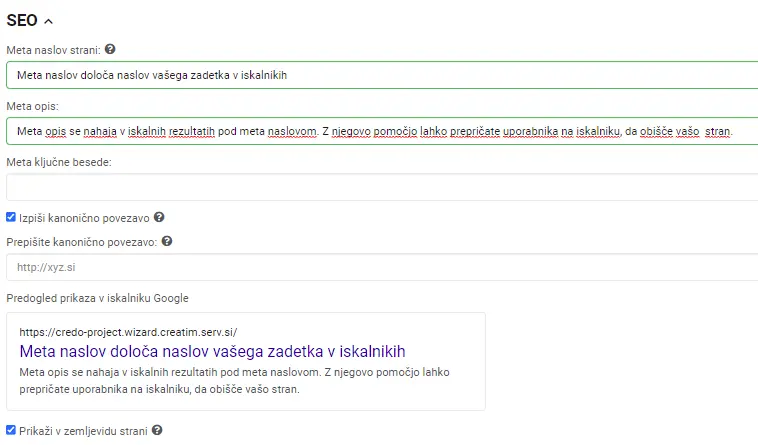
DOBRO JE VEDETI
V kolikor v polji Meta podatkov vpišemo več znakov, kot je priporočljivo, se bo polje obarvalo z rdečo barvo.
DOBRO JE VEDETI
Ključne besede v iskalniku Google niso več relevantne, zato priporočamo le izpolnitev polja Meta opis. Ker pa jih lahko upoštevajo drugi iskalniki, lahko vpišemo ključno besedo, ki je nosilna za to stran.
# Sklop: Drugi podatki strani
- open graph slika (slika se prikaže ob objavi na spletne platforme kot npr. Facebook),
- classi in ostale pomožne lastnosti strani.
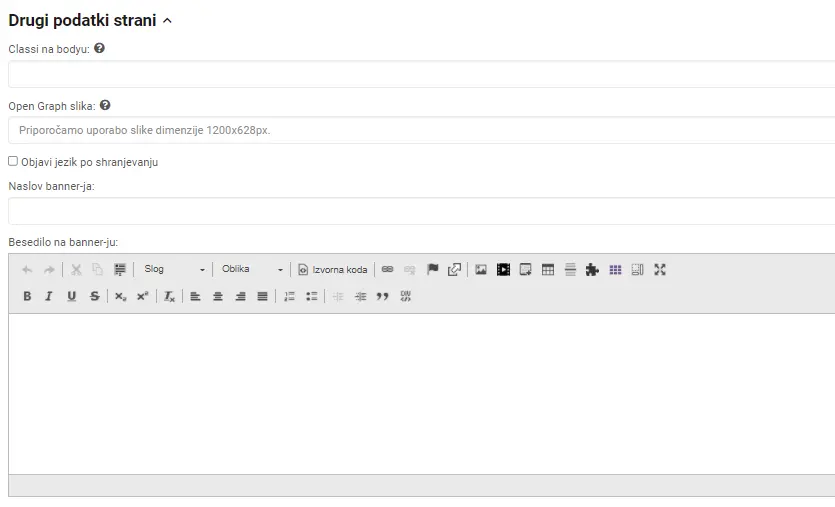
# Sklop: Zgodovina strani
V pasu Zgodovina strani na dnu strani imamo pregled vseh dosedanjih sprememb na tej
strani. Privzeto je prikazanih zadnjih 5 sprememb, lahko pa s klikom na Prikaži več sprememb vidimo vse.
Vsako shranjeno spremembo strani si lahko ogledamo in jo ponovno objavimo.
Ob izbiri možnosti Uredi se odpre izbrana starejša verzija strani, na vrhu se izpiše
opomba o tej verziji strani. S klikom na Shrani in objavi starejšo verzijo lahko objavimo kot
najnovejšo in jo naredimo vidno na spletnem mestu.
# Sklop: Jezikovne različice
Privzeto se ob urejanju strani prikaže prvi jezik v zavihkih.
Če želimo urejati jezikovno različico strani, moramo v zavihku izbrati ustrezni jezik.
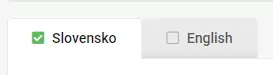
DOBRO JE VEDETI
V kolikor so vsebinski elementi (slike, postavitev strani, šablona, nastavitve...) enaki kot na že objavljeni jezikovni različici, lahko z enim klikom kopiramo vsebino iz drugega jezika s klikom na gumb desno zgoraj  .
.
# Sklop: Nastavitve za vse jezike
# Preusmeritev strani
Posamezno stran lahko preusmerimo na poljuben zunanji URL ali pa na katero koli interno stran.
Če želimo stran preusmeriti, potem na sami strani v zadnjem zavihku Nastavitve za vse jezike pri tip strani namesto Statična stran izberemo Preusmeritev.
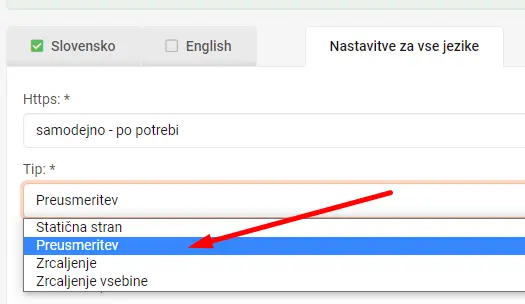
Nato se pomaknemo na urejanje poljubne jezikovne različice strani, kjer se nam v zgornjem delu prikažeta 2 novi polji:
- Notranja preusmeritev: Izberemo, če želimo stran preusmeriti na interno stran. Iz seznama poiščemo ustrezno podstran.
- Zunanja preusmeritev: Izberemo, če želimo stran preusmeriti na zunanji URL. Vpišemo celoten URL naslov, vključno s
https://.

POMEMBNO
Preusmeritev je potrebno nastaviti za vsak jezik posebej.